우리은행 신용카드/체크카드 사용자 - 종합소득세/부가가치세 납부를 위한 카드 내역 인터넷 출력 방법 (Feat. 우리카드 홈페이지)
종합소득세나 부가가치세를 납부할 때 경비 처리를 위하여 자신이 1년간 사용한 카드 내역을 뽑아야 할 때가 있다. 예를 들어 세무사를 고용하여 세무 대리를 진행할 때에도 세무사께서 카드 내역을 보내달라고 요구하는 것이 일반적이다. 필자는 우리은행 체크카드를 사용하고 있다. 필자의 경우 식사를 하거나, 편의점에서 간식을 먹거나, 쇼핑을 하거나, 필요한 자재를 구매할 때 전부 우리은행 체크카드 하나만을 사용했다. 이 경우 [우리카드] 홈페이지에 접속하여 카드 내역을 출력할 수 있다.
▶ 우리카드 홈페이지: https://www.wooricard.com/
우리카드
www.wooricard.com
가장 먼저 우리카드에 접속한 뒤에 [로그인]을 진행한다. 참고로 필자는 우리카드 홈페이지에 처음 접속해 보는 것이라, 회원가입을 진행한 뒤에 로그인을 했다. 이때 우리은행 이미 인터넷뱅킹을 사용하고 있는 상태에서, 카드 번호를 입력하고 인증한 뒤에 회원가입을 하면 되므로 간단하다.
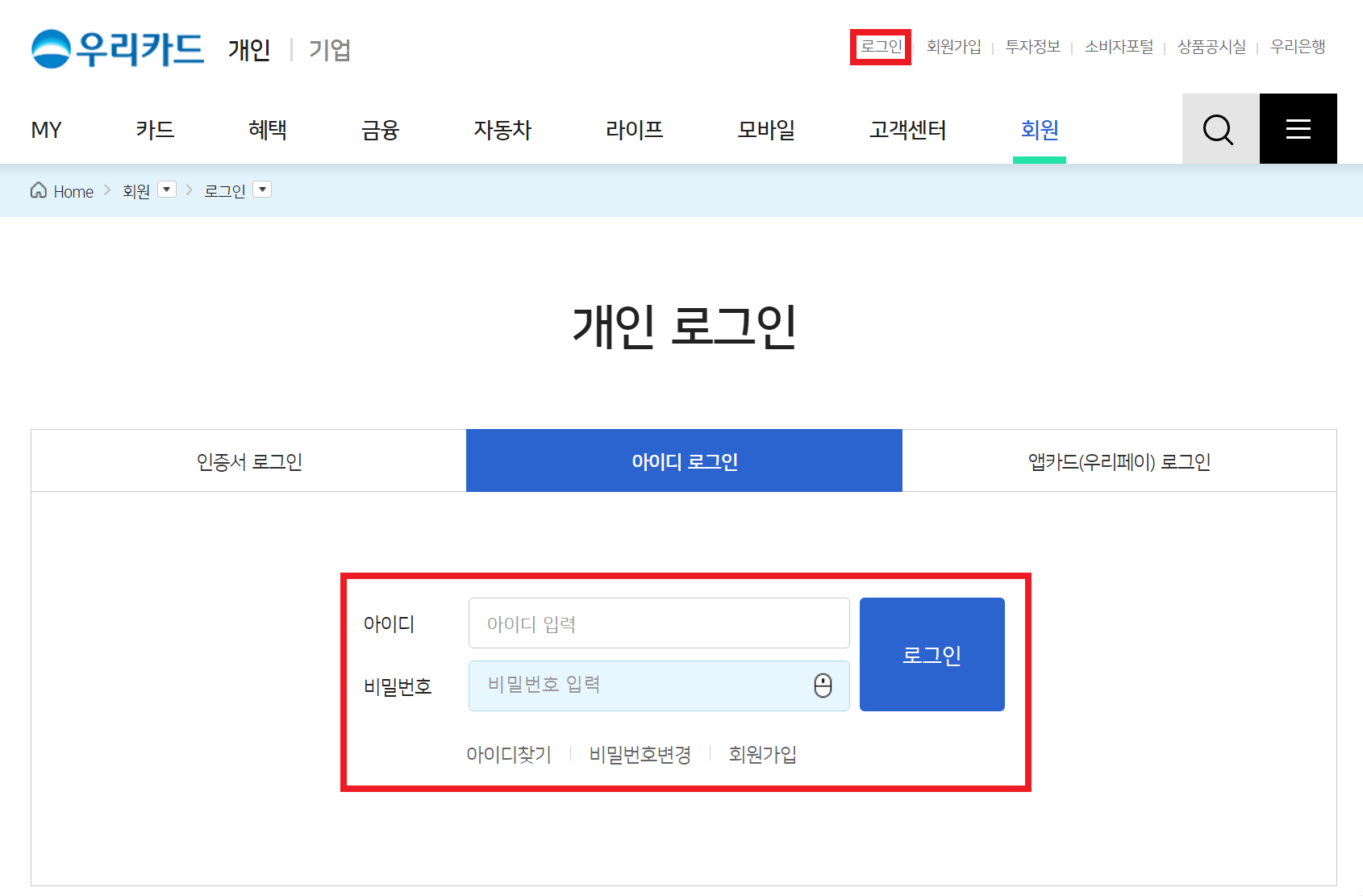
로그인 이후에는 [고객센터] - [종합소득세/부가세카드내역]에 들어간다.

그러면 다음과 같이 [조회 기간]을 설정하여 카드 내역 조회를 신청할 수 있다.
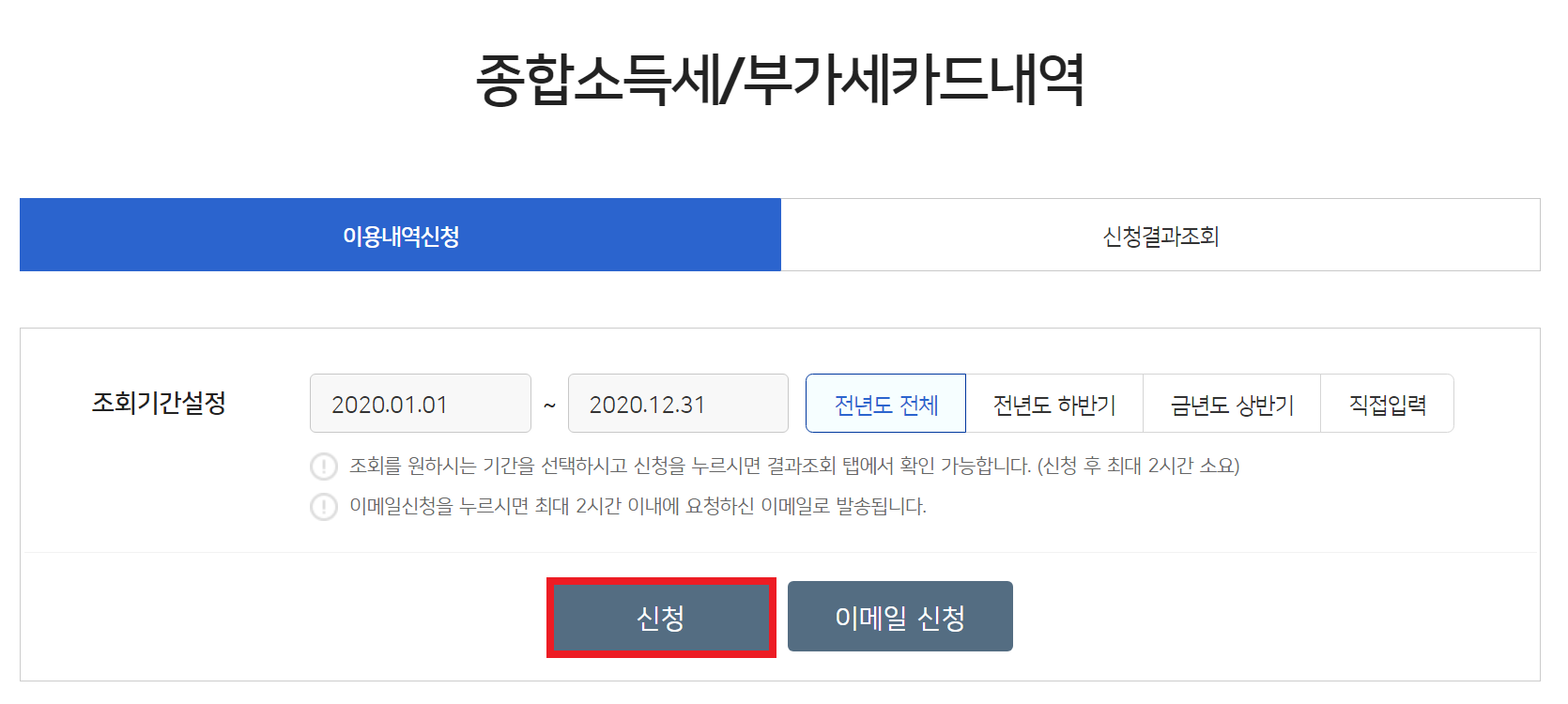
그러면 다음과 같이 [데이터 전송 중] 상태가 된다. 일반적으로 이 과정에서 약 2시간가량의 시간을 기다려야 한다.
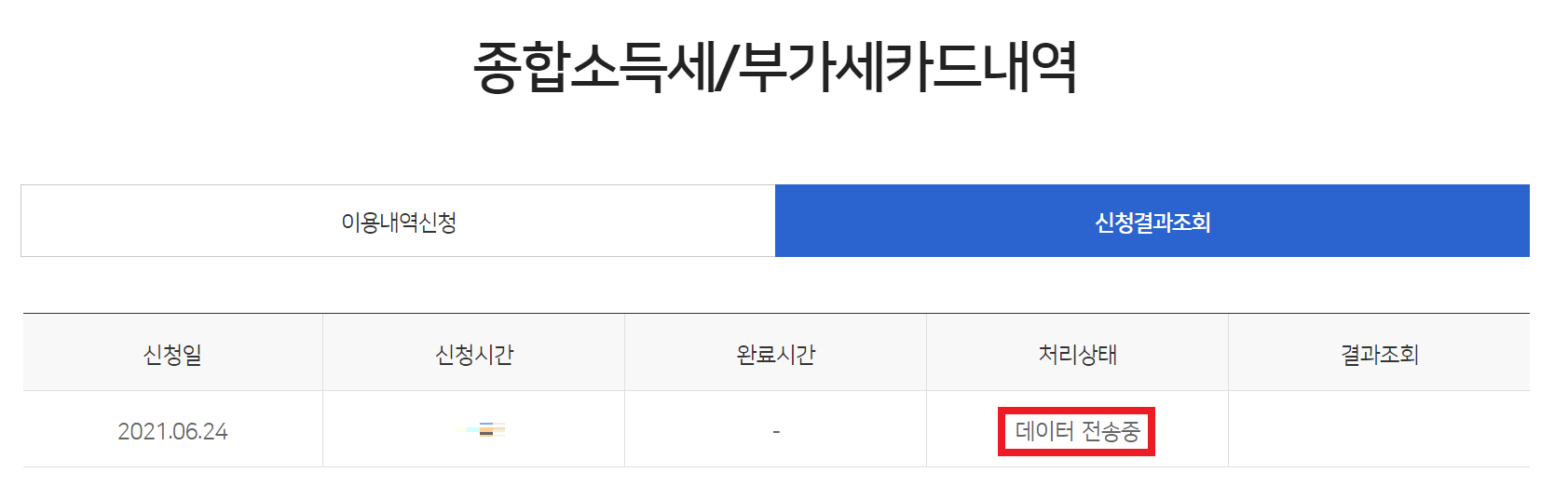
약간의 시간이 지난 뒤에는 다음과 같이 처리가 완료되어 [조회하기] 버튼을 눌러 세부 내용을 조회할 수 있다.
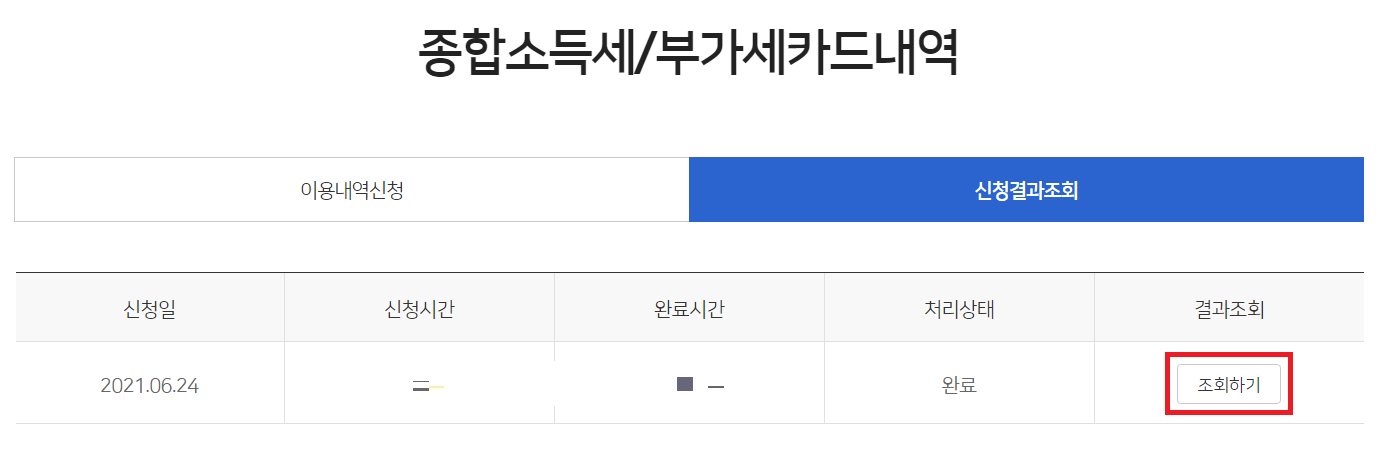
결과적으로 자세한 내용이 다음과 같이 출력되며, [저장/출력] 버튼을 눌러 저장할 수 있다.
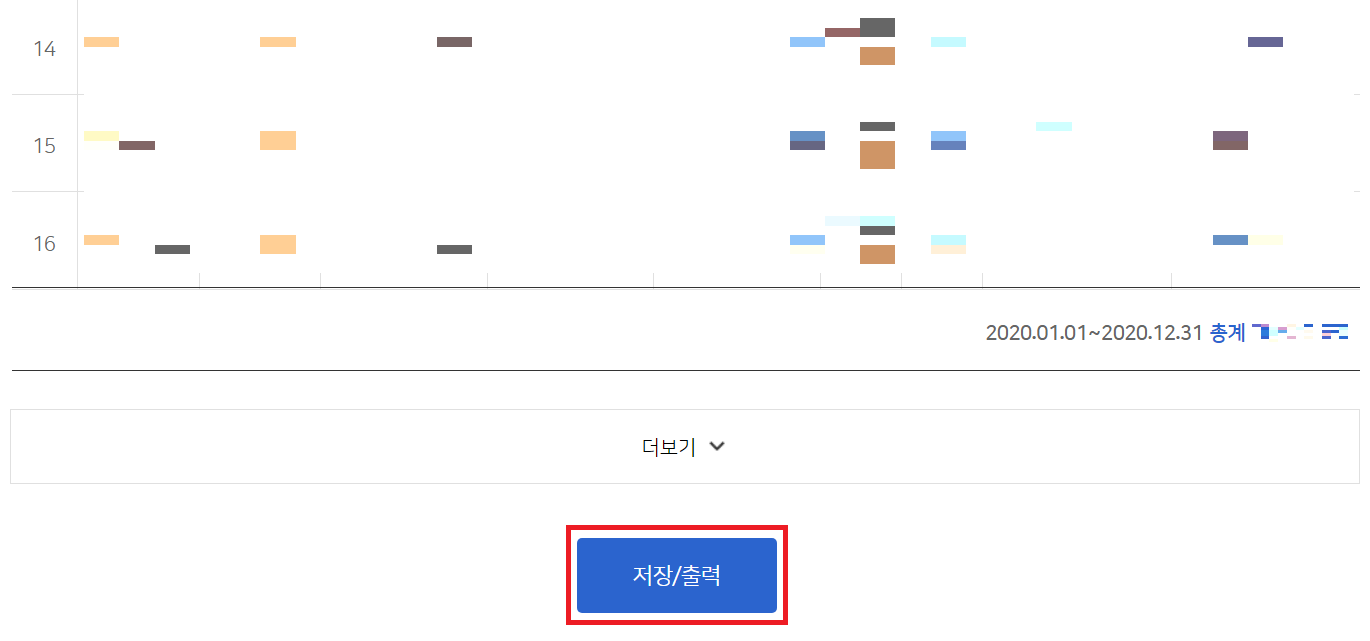
이후에 다음과 같은 화면을 만날 수 있다. 여기에서 엑셀 파일(.xls)로 저장하거나 PDF 파일로 저장할 수 있다.

'기타' 카테고리의 다른 글
| 턴잇인(Turnitin)을 사용한 논문/과제 표절 검사 방법 (Feat. 대학원생 학위 논문) (1) | 2021.06.29 |
|---|---|
| 건강보험료 납부 확인서 무료 인터넷 PDF 발급 방법 (Feat. 정부24) (0) | 2021.06.24 |
| 인스타그램(Instagram)에서 나를 팔로우 하지 않은 친구 찾는 방법 (맞팔하지 않은 친구 찾기) (0) | 2021.06.15 |
| 파워포인트(PowerPoint)에서 사진을 도형에 맞게 자르는 방법 (0) | 2021.06.11 |
| 전입세대열람표 발급 방법 (주민등록 전입세대 열람 내역 발급 방법) (0) | 2021.06.04 |
인스타그램(Instagram)에서 나를 팔로우 하지 않은 친구 찾는 방법 (맞팔하지 않은 친구 찾기)
나는 인스타그램을 처음 했을 때, 별로 친하지 않은 사람도 친구 추천에 뜨길래 팔로우(follow) 버튼을 누르곤 했다. 이제는 연락하지 않은 사람들도 많기 때문에 친구를 정리할 필요를 느꼈다.
그래도 예의상 나를 맞팔로우(follow-back)하는 사람은 그대로 팔로우를 해야 한다고 생각해서, 팔로우 백(follow-box)을 하지 않은 사람 명단만 따로 뽑을 필요가 있었다. 참고로 내가 팔로우를 했을 때, 상대방이 똑같이 팔로우(맞팔) 해주는 것을 팔로우 백(follow-back)이라고 부른다. 흔히 한국어로 맞팔이라고 한다.
아무튼 이러한 팔로우 백을 하지 않은 사람을 자동으로 찾아주는 프로그램이 있다. 바로 Followers & Unfollowers라는 애플리케이션이다. 광고가 포함되어 있는 앱이지만, 필자는 이 앱이 굉장히 편리했다. 다음과 같이 [설치] 이후에 [열기]를 진행할 수 있다.

이후에 [Login with Instagram] 버튼을 눌러 인스타그램에 로그인할 수 있다.

다음과 같은 인스타그램 로그인 화면이 나오는데, 여기에서 이메일과 비밀번호를 입력하여 로그인할 수 있다.
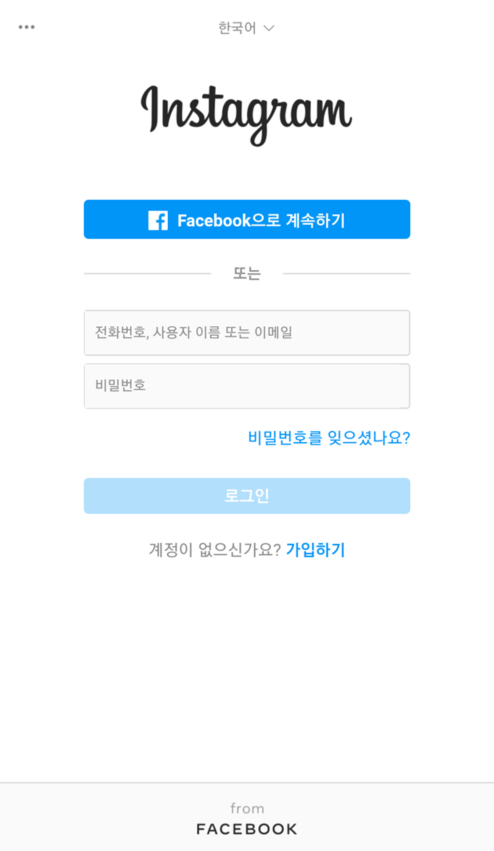
그러면 다음과 같이 팔로우 백(follow-back)을 하지 않은 사람 명단을 확인할 수 있다. 여기에서 [UNFOLLOW] 버튼을 눌러 간단하게 언팔로우를 할 수 있다. 또한 자동으로 50명 단위로 언팔로우를 할 수 있다는 점이 특징이다.
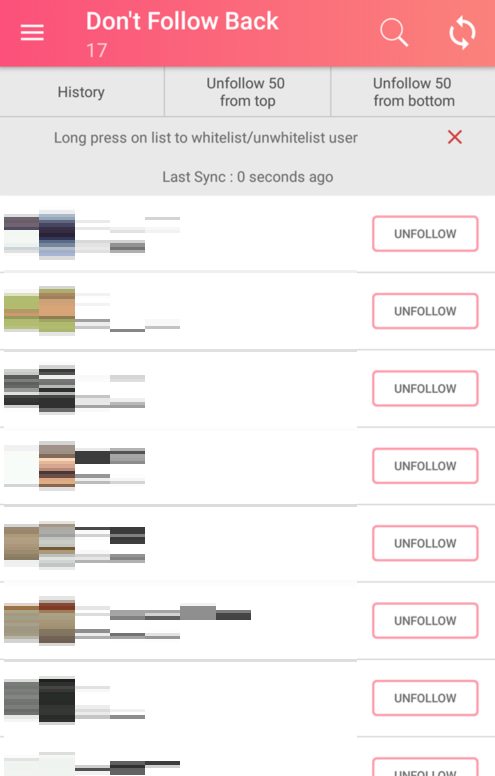
'기타' 카테고리의 다른 글
| 건강보험료 납부 확인서 무료 인터넷 PDF 발급 방법 (Feat. 정부24) (0) | 2021.06.24 |
|---|---|
| 우리은행 신용카드/체크카드 사용자 - 종합소득세/부가가치세 납부를 위한 카드 내역 인터넷 출력 방법 (Feat. 우리카드 홈페이지) (0) | 2021.06.24 |
| 파워포인트(PowerPoint)에서 사진을 도형에 맞게 자르는 방법 (0) | 2021.06.11 |
| 전입세대열람표 발급 방법 (주민등록 전입세대 열람 내역 발급 방법) (0) | 2021.06.04 |
| 웹 화면을 특정한 스마트 폰 모델(기종)의 해상도에 맞게 보는 방법 (반응형 웹 에뮬레이터) (0) | 2021.06.04 |
파워포인트(PowerPoint)에서 사진을 도형에 맞게 자르는 방법
한 장의 그림을 파워포인트로 붙여넣기 한 뒤에 [그림 도구] - [자르기] 기능을 확인한다.
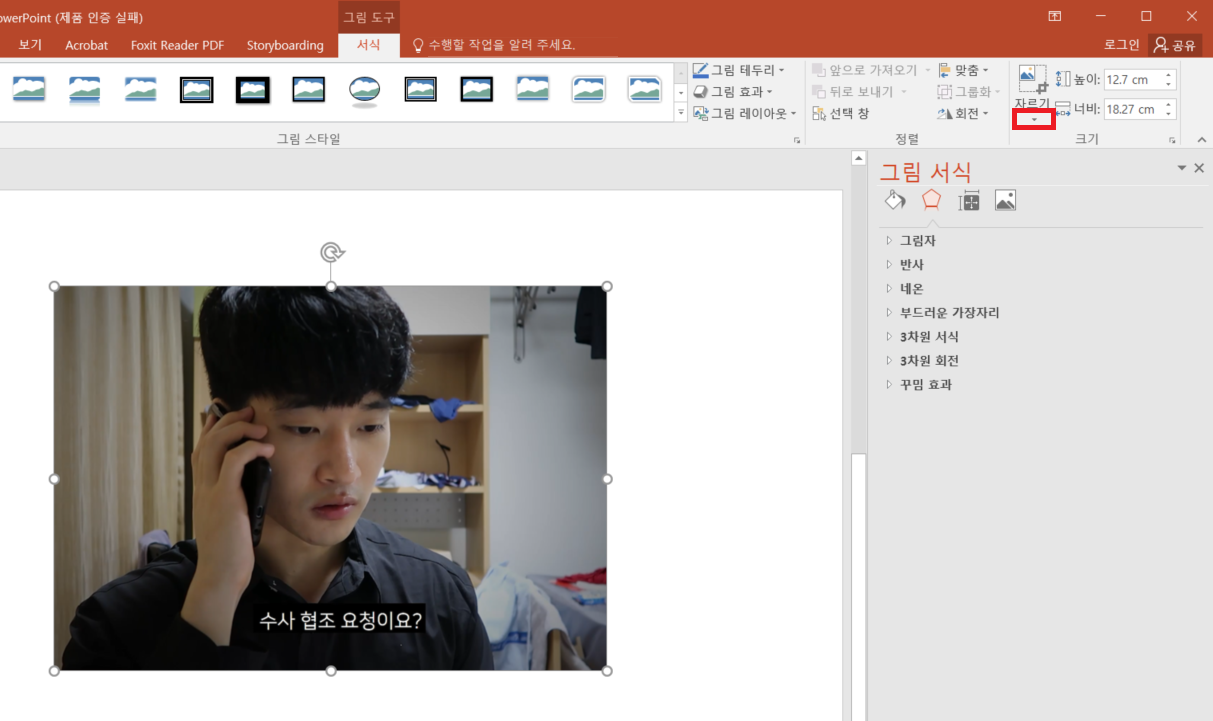
이후에 [도형에 맞춰 자르기]를 선택하여 원하는 도형을 고른다.

결과적으로 다음과 같이 원하는 도형에 맞게 자르기를 진행할 수 있다.

이 기능을 잘 활용하면 다음과 같이 섬네일(Thumbnail) 사진을 만들 수도 있다.

'기타' 카테고리의 다른 글
| 우리은행 신용카드/체크카드 사용자 - 종합소득세/부가가치세 납부를 위한 카드 내역 인터넷 출력 방법 (Feat. 우리카드 홈페이지) (0) | 2021.06.24 |
|---|---|
| 인스타그램(Instagram)에서 나를 팔로우 하지 않은 친구 찾는 방법 (맞팔하지 않은 친구 찾기) (0) | 2021.06.15 |
| 전입세대열람표 발급 방법 (주민등록 전입세대 열람 내역 발급 방법) (0) | 2021.06.04 |
| 웹 화면을 특정한 스마트 폰 모델(기종)의 해상도에 맞게 보는 방법 (반응형 웹 에뮬레이터) (0) | 2021.06.04 |
| 인감도장 만들기, 그리고 인감 등록 및 인감 증명서 발급 방법 (0) | 2021.06.03 |
어도비 프리미어(Premiere) 동영상/사진 점진적으로 확대하기
어도비 프리미어(Premiere)에서 동영상을 점진적으로 확대하는 방법은 간단하다. 하나의 사진이나 동영상을 타임라인에 올린 뒤에 [효과컨트롤] 창을 확인한다.
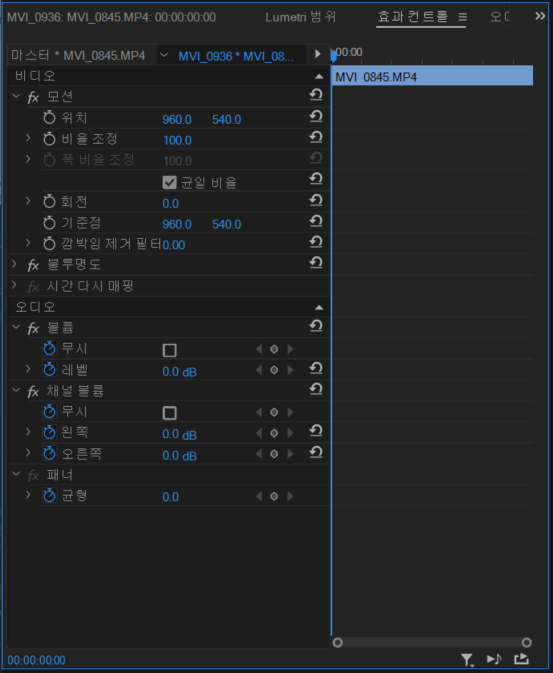
확대를 시작할 지점을 선택한 뒤에 [비율 조정]의 키프레임을 켠다. 정확히는 [타이머 그림] 버튼을 클릭하면 된다.
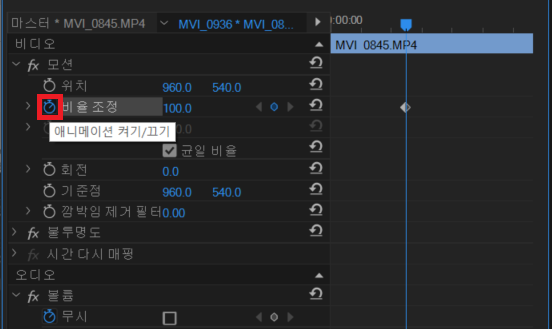
이어서 확대를 마칠 지점으로 막대기를 옮기고, 비율 값을 변경하여 입력한다.
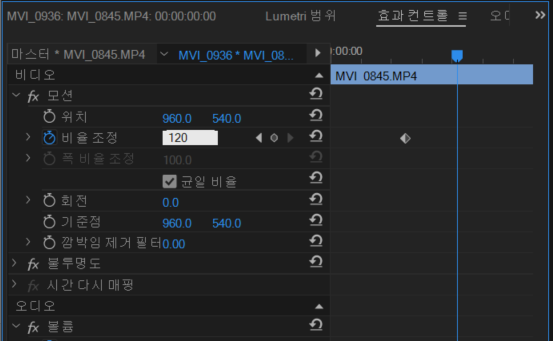
결과적으로 다음과 같이 확대 시작 지점과 종료 지점이 명시된 것을 확인할 수 있다. 이제 확대 효과가 적용되었다.
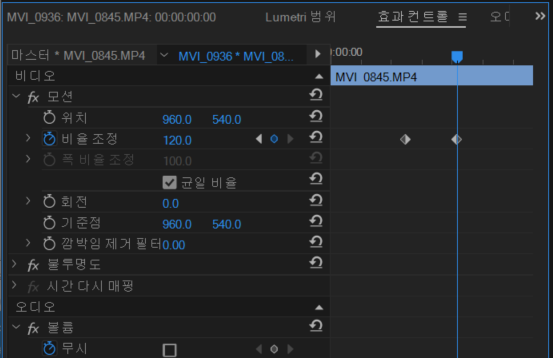
'프리미어 동영상 편집' 카테고리의 다른 글
| 어도비 프리미어(Adobe Premiere)에서 재생 해상도 낮게 설정하는 방법 (편집 중 튕김 방지) (0) | 2021.08.20 |
|---|---|
| 어도비 프리미어(Adobe Premiere)를 이용해 크로마키 합성하는 방법! (0) | 2021.07.31 |
| 어도비 프리미어(Premiere) 동영상에 자막(캡션) 달기 (0) | 2021.06.05 |
| 어도비 프리미어(Premiere)에서 비네팅 효과로 동영상의 주변 부분을 어둡게 만드는 방법 (0) | 2021.05.29 |
| 어도비 프리미어(Premiere)를 이용해 동영상 내 휴대폰이나 TV에 또 따른 동영상/사진 넣기 (0) | 2021.05.22 |
어도비 프리미어(Premiere) 동영상에 자막(캡션) 달기
어도비 프리미어에서 자막을 다는 방법은 간단하다. 필자의 경우 프리미어의 자막 달기 기능은 굉장히 편리한 편이라고 생각한다. 자막을 달 때는 다음과 같이 [새 항목] - [캡션] 버튼을 눌러 캡션을 생성하면 된다.

이후에 다음과 같이 [캡션 열기]를 선택하여 [확인] 버튼을 누른다.
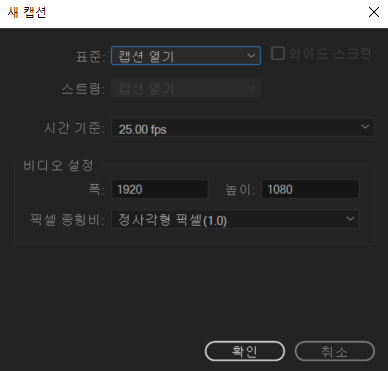
그리고 다음과 같이 타임라인에 올려놓고, 해당 캡션을 더블 클릭하여 [캡션] 탭을 열 수 있다. 캡션 탭에서는 원하는 자막 내용을 입력할 수 있다.
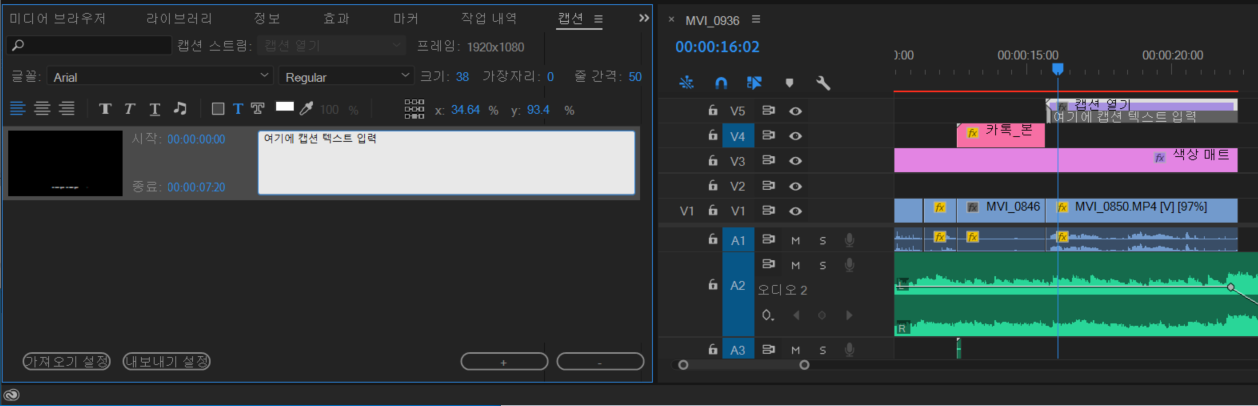
이후에 다음과 같이 [글꼴]을 설정하고, [크기]를 조절하면 된다. 만약에 자막을 시간에 따라서 연달아 여러 개 배치하고 싶다면 [+] 버튼을 눌러 추가하면 된다.

결과적으로 다음과 같이 자막을 달 수 있다. 굉장히 사악해 보이는 캐릭터를 연출했다.

'프리미어 동영상 편집' 카테고리의 다른 글
| 어도비 프리미어(Adobe Premiere)를 이용해 크로마키 합성하는 방법! (0) | 2021.07.31 |
|---|---|
| 어도비 프리미어(Premiere) 동영상/사진 점진적으로 확대하기 (0) | 2021.06.05 |
| 어도비 프리미어(Premiere)에서 비네팅 효과로 동영상의 주변 부분을 어둡게 만드는 방법 (0) | 2021.05.29 |
| 어도비 프리미어(Premiere)를 이용해 동영상 내 휴대폰이나 TV에 또 따른 동영상/사진 넣기 (0) | 2021.05.22 |
| 어도비 프리미어(Premiere)에서 동영상 화면 회전시키는 방법 (0) | 2021.05.05 |
전입세대열람표 발급 방법 (주민등록 전입세대 열람 내역 발급 방법)
전입세대열람표를 발급받는 방법을 알아보겠다. 주민등록등본, 주민등록초본과 같은 문서와는 다르게 전입세대열람표는 직접 동사무소(주민센터)에 방문해야 발급을 받을 수 있다.
이때 전입세대열람표는 해당 집을 소유하고 있는 등으로 해당 집과 관계가 있는 사람만 열람이 가능하다. 예를 들어 특정한 아파트를 매매할 때, 매수인이 대출을 받기 위해 전입세대열람표가 필요할 수 있다. 이때 매수인은 아파트 매매 계약서를 가지고 주민센터에 가면, 해당 아파트에 누가 살고 있는지 등의 정보를 가지고 있는 전입세대열람표를 발급받을 수 있다.
필자는 실제로 아파트 매매 계약서를 가지고, 전입세대열람표를 발급받은 적이 있는데, 이때 아파트 매매 계약서의 사본과 필자의 신분증(주민등록증)을 가지고 갔다.
▶ 주민등록 전입세대 열람 신청 (링크)
주민등록 전입세대 열람 신청 | 민원안내 및 신청 | 민원24 | 정부24
접속량이 많아 접속이 불가능합니다. 잠시 후 다시 접속해주세요
www.gov.kr
확인 결과 다음과 같이 [방문]으로 나오는 것을 확인할 수 있다.
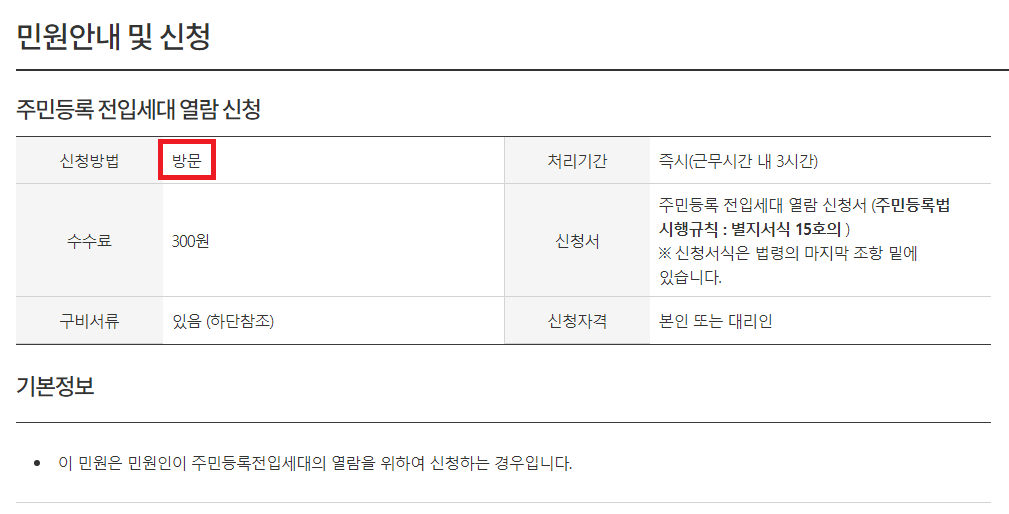
필자의 경우에도 가까운 동사무소(주민센터)에 직접 방문하여 열람을 할 수 있었다.
'기타' 카테고리의 다른 글
| 인스타그램(Instagram)에서 나를 팔로우 하지 않은 친구 찾는 방법 (맞팔하지 않은 친구 찾기) (0) | 2021.06.15 |
|---|---|
| 파워포인트(PowerPoint)에서 사진을 도형에 맞게 자르는 방법 (0) | 2021.06.11 |
| 웹 화면을 특정한 스마트 폰 모델(기종)의 해상도에 맞게 보는 방법 (반응형 웹 에뮬레이터) (0) | 2021.06.04 |
| 인감도장 만들기, 그리고 인감 등록 및 인감 증명서 발급 방법 (0) | 2021.06.03 |
| 컴퓨터 화면을 캡처하여 GIF로 만들기! ScreenToGif 설치 및 사용 방법 (0) | 2021.06.03 |
웹 화면을 특정한 스마트 폰 모델(기종)의 해상도에 맞게 보는 방법 (반응형 웹 에뮬레이터)
1. 원하는 스마트 폰 기종을 선택한다. 이때 본인이 가지고 있는 스마트폰의 기종(모델) 이름을 확인하는 방법은 간단하다. 안드로이드 스마트폰을 기준으로 [설정] - [휴대전화 정보] - [디바이스 이름]을 확인하면 된다. 예를 들어 필자의 경우 갤럭시 A7(Galaxy A7) 스마트 폰을 가지고 있다.
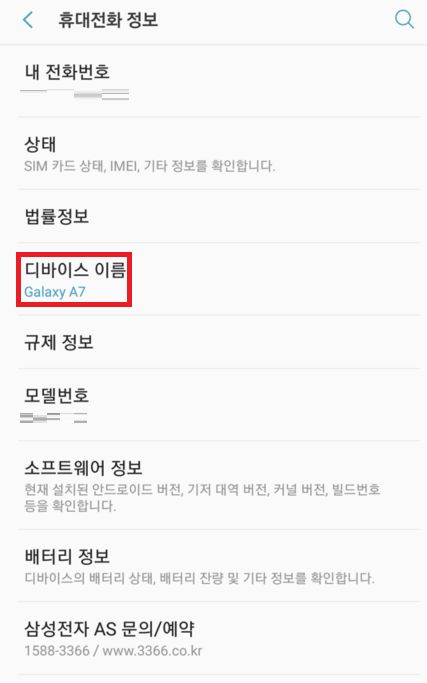
2. 스마트 폰 기종에 맞는 해상도를 검색한다.
▶ Galaxy A7 나무위키 정보: https://namu.wiki/w/%EA%B0%A4%EB%9F%AD%EC%8B%9C%20A7
링크에 접속해 확인해 보면 다음과 같이 [디스플레이] 정보가 출력된다. 확인 결과 기본적으로 갤럭시 A7은 16:9의 비율을 가지며 해상도는 1920 X 1080이다. 이 비율 정보를 알아내는 것이 가장 중요하다.
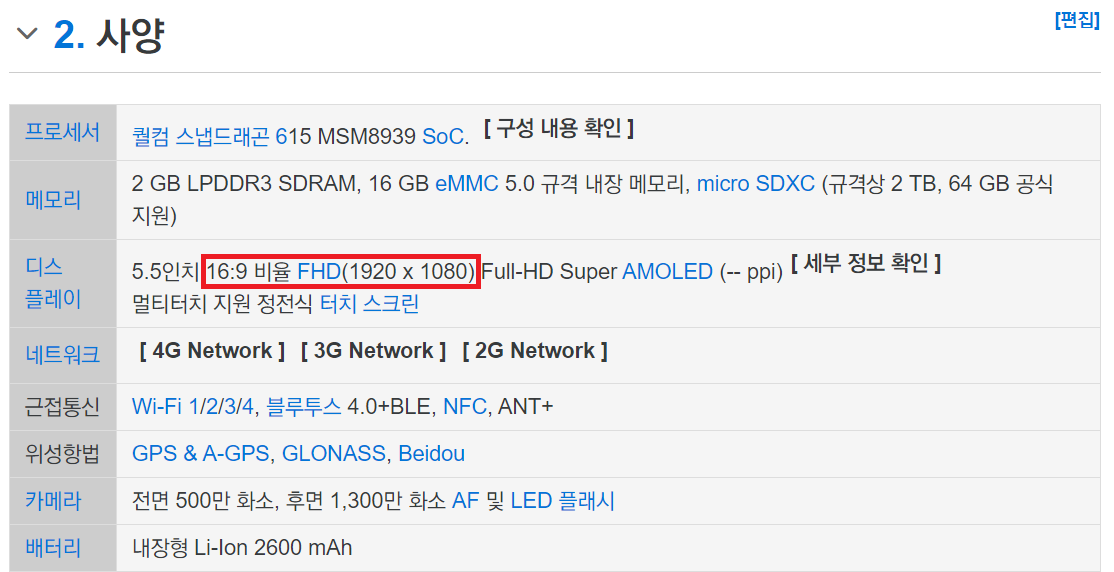
3. 크롬(Chrome)에서 개발자 도구(F12)를 실행하여 [Toggle device toolbar]를 눌러 모바일 화면으로 볼 수 있도록 한다. 이후에 자신이 원하는 기종(모델)을 선택하여 화면을 볼 수 있다. 예를 들어 [Galaxy S5]를 선택한 뒤에 네이버에 접속하여 새로 고침을 하면 다음과 같은 화면을 만날 수 있다.
네이버의 경우 별도로 반응형 웹(responsive web)을 지원하기 때문에, 다음과 같이 모바일 화면이 나오는 것을 알 수 있다. 이와 같이 기존에 정의된 스마트 폰 모델에 대하여 바로 확인이 가능하다.
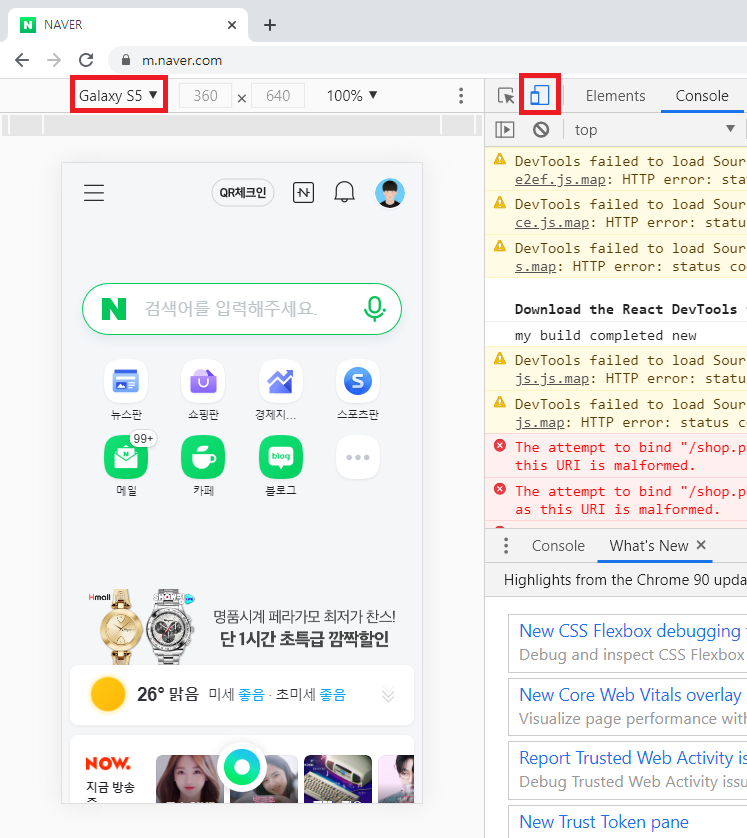
4. 필요한 경우 나만의 모바일 기종을 등록할 수 있다.
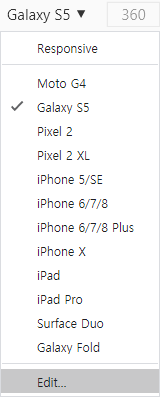
이때 다음과 같이 [Add custom devices...]를 누른 뒤에 원하는 이름으로 디바이스(Device)를 설정하여 넣도록 하자.

User-agent의 경우 다음과 같은 형식으로 넣을 수 있다.
Mozilla/5.0 (Linux; Android 4.4.4; SM-A700F Build/KTU84P)
필자의 경우 다음과 같이 화면이 나오는 것을 확인할 수 있었다.
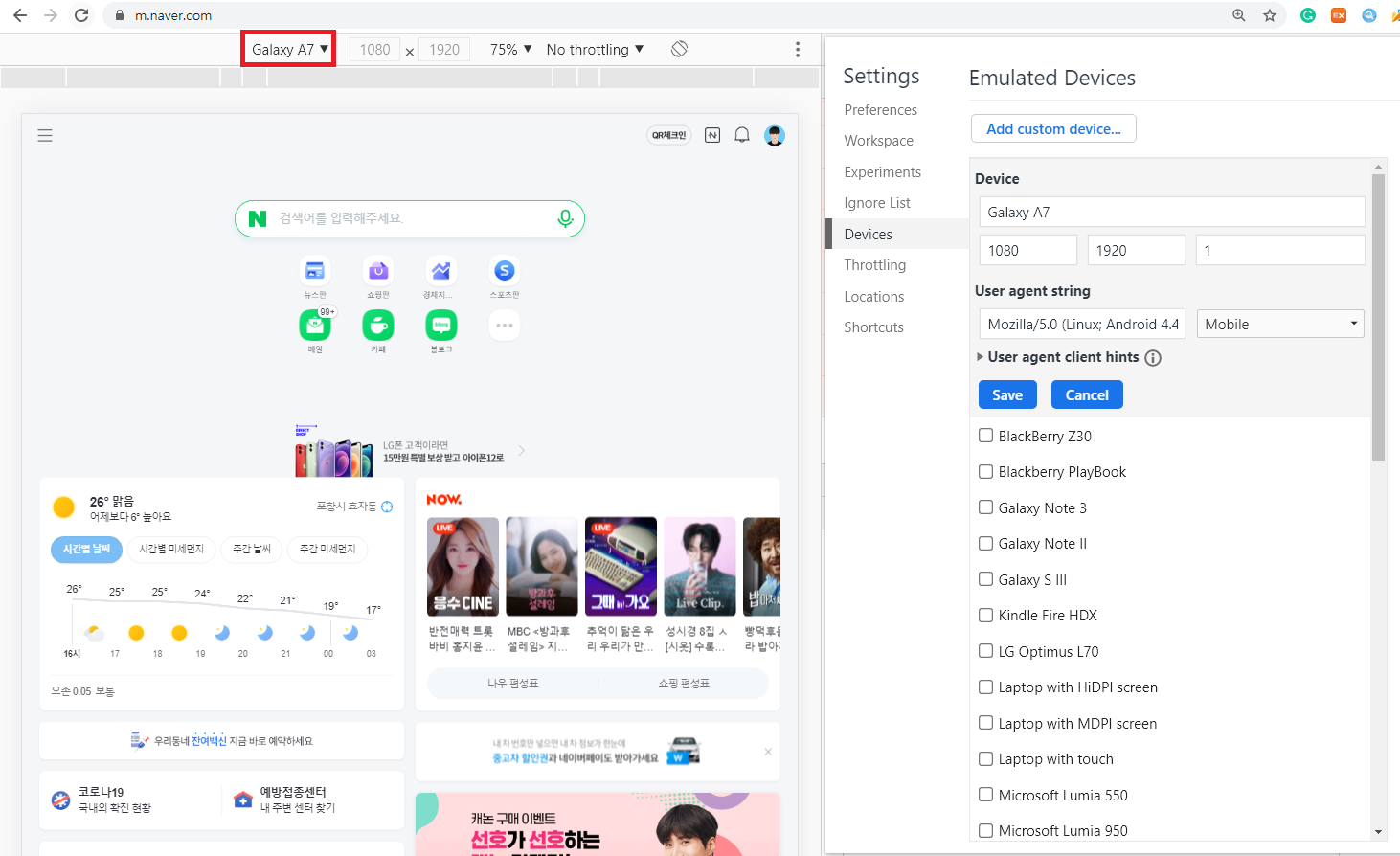
이러한 기능과 개발자 도구를 잘 활용하면, 다음과 같은 가상의 디자인과 글을 빠르게 만들어 낼 수 있다. 이것은 영화나 다양한 비디오에서 연출 목적으로 많이 활용되기도 한다.
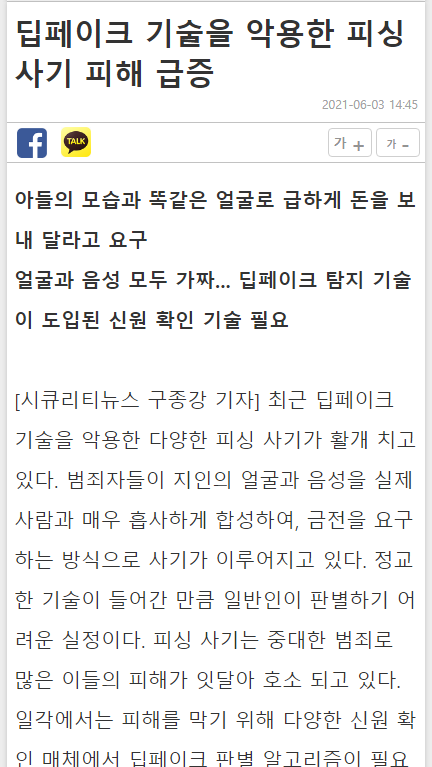
'기타' 카테고리의 다른 글
| 파워포인트(PowerPoint)에서 사진을 도형에 맞게 자르는 방법 (0) | 2021.06.11 |
|---|---|
| 전입세대열람표 발급 방법 (주민등록 전입세대 열람 내역 발급 방법) (0) | 2021.06.04 |
| 인감도장 만들기, 그리고 인감 등록 및 인감 증명서 발급 방법 (0) | 2021.06.03 |
| 컴퓨터 화면을 캡처하여 GIF로 만들기! ScreenToGif 설치 및 사용 방법 (0) | 2021.06.03 |
| 홈택스 세금 신고/납부 관련 무료 상담 방법 - 국세청 국세상담센터(126), 국세청 인터넷 상담 및 마을 세무사에 대해 알아보자! (0) | 2021.06.02 |
인감도장 만들기, 그리고 인감 등록 및 인감 증명서 발급 방법
집을 살 때나 전세를 놓거나, 혹은 각종 사업상의 계약 과정에서 ① 인감도장과 ② 인감증명서가 필요한 경우가 있다. 이때는 준비물로 인감도장, 신분증, 발급 비용(몇백 원 수준)을 가지고 동사무소(주민센터)에 방문하면 인감을 등록하고 인감증명서를 발급받을 수 있다.
구체적인 과정은 다음과 같다. (참고로 동사무소의 점심시간은 일반적으로 12시~1시이므로, 점심시간에 유의할 필요가 있다.)
1. 동사무소(주민센터) 근처에 있는 도장집에 전화해서 내 이름이 들어간 도장을 파달라고 한다.
일반적인 도장집에서 도장을 만드는 시간 자체는 오래 걸리지 않는다. 일반적인 도장집은 거의 10분 만에 바로 만들어 준다. 인감도장 자체는 그냥 저렴한 것으로 막도장 만들어 사용해도 된다. 이때 도장집에서는 좋은 도장으로 만들 것인지 여쭈어볼 수 있는데, 몇 번 사용하고 말 것이라면 막도장을 이용해도 문제는 없다.
필자는 그냥 5,000원 정도 주고 간단한 막도장을 만들었고, 이걸 가지고 바로 주민센터에 방문하여 인감등록을 하고, 인감증명서를 발급받았다. 참고로 기본적으로 인감 등록은 주소지 관할 주민센터로 가야 한다. 예를 들어 주소지가 포항공대인 경우 포항시 효곡동 주민센터로 가면 된다.
2. 신분증과 그 도장을 들고 주민센터에 방문하여 인감 등록을 진행하고, 인감증명서를 발급받는다.
인감 등록부터 인감증명서까지 약 15분 내외의 시간에 완료할 수 있었다. 참고로 엄지손가락으로 지문 인식도 하고 지장도 찍어야 한다. 인감 등록 이후에 바로 인감 증명서를 발급받을 수 있었다.
'기타' 카테고리의 다른 글
| 전입세대열람표 발급 방법 (주민등록 전입세대 열람 내역 발급 방법) (0) | 2021.06.04 |
|---|---|
| 웹 화면을 특정한 스마트 폰 모델(기종)의 해상도에 맞게 보는 방법 (반응형 웹 에뮬레이터) (0) | 2021.06.04 |
| 컴퓨터 화면을 캡처하여 GIF로 만들기! ScreenToGif 설치 및 사용 방법 (0) | 2021.06.03 |
| 홈택스 세금 신고/납부 관련 무료 상담 방법 - 국세청 국세상담센터(126), 국세청 인터넷 상담 및 마을 세무사에 대해 알아보자! (0) | 2021.06.02 |
| 뉴스 저작권에 대하여 알아보자! 뉴스토어(NEWSTORE)에서 온라인 뉴스 저작권을 구매하는 방법 소개 (0) | 2021.06.02 |
컴퓨터 화면을 캡처하여 GIF로 만들기! ScreenToGif 설치 및 사용 방법
컴퓨터를 하다 보면 다양한 동영상을 접하게 된다. 이때 해당 동영상이 재생되는 화면 자체를 캡처(capture)해서 GIF로 만들고자 한다면 어떻게 하면 될까? 다양한 프로그램이 있지만, 필자는 ScreenToGif를 가장 선호한다. 설치가 매우 간편하고, 사용하기 또한 쉽다. ScreenToGif는 다음의 경로에 접속하여 설치할 수 있다.
▶ ScreenToGif: https://www.screentogif.com/
ScreenToGif - Record your screen, edit and save as a gif or video
Free screen recorder tool. Record, edit and save as a gif or video.
www.screentogif.com
접속 이후에는 [Installer] 버튼을 눌러 설치 프로그램을 다운로드할 수 있다.
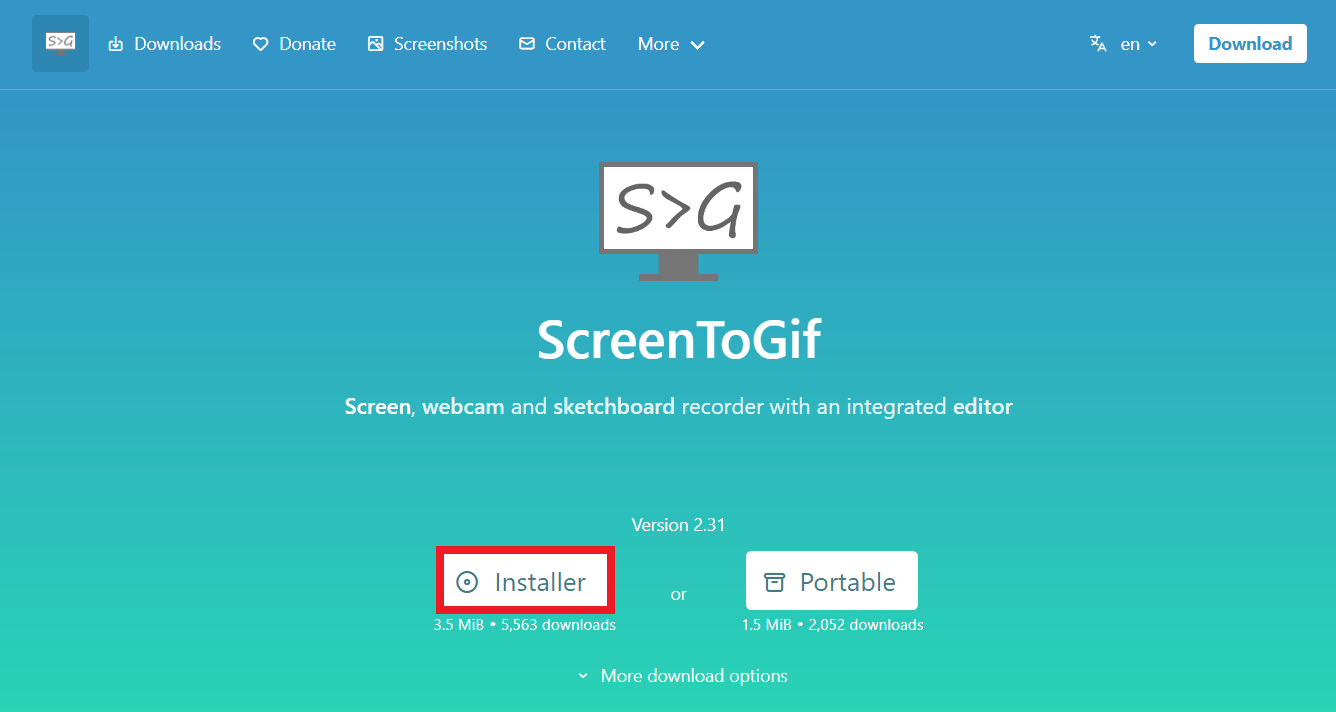
필자의 경우 설치 과정에서는 단순히 기본 설정(default setting)으로 [Next] 버튼을 반복적으로 눌러 설치를 진행했다. 처음에는 어떤 세부 항목들을 설치할지 선택할 수 있다.
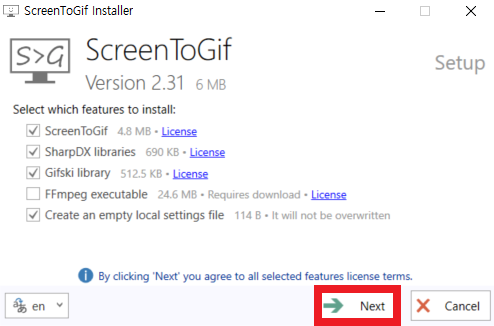
이후에 어떤 경로에 설치할지 선택할 수 있다.
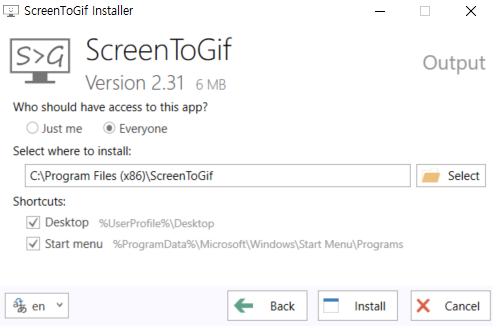
다음과 같이 설치가 진행되는 것을 확인할 수 있다.
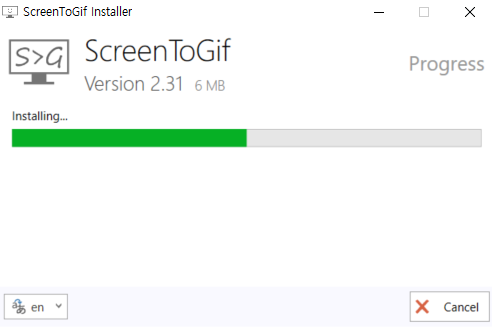
설치가 완료된 화면은 다음과 같다.
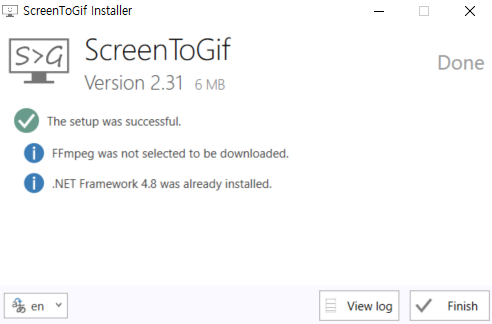
이후에 [녹화] 버튼을 누른다.
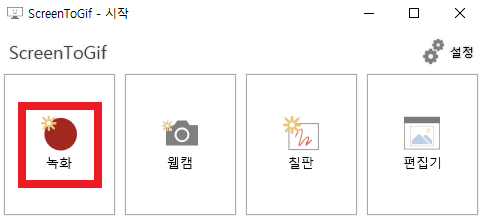
녹화 화면은 다음과 같다. 녹화할 해상도를 조절한 뒤에 [F7] 버튼을 누르거나, [녹화] 버튼을 눌러 녹화를 진행할 수 있다.
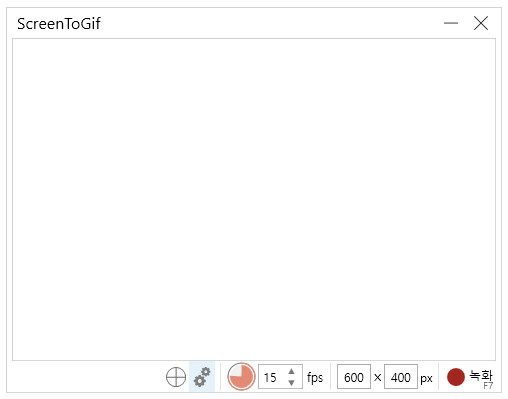
실질적으로 특정한 동영상 재생 화면을 녹화하면 다음과 같은 화면이 나온다. 프레임(frame)별로 이미지가 잘 캡처된 것을 알 수 있다.
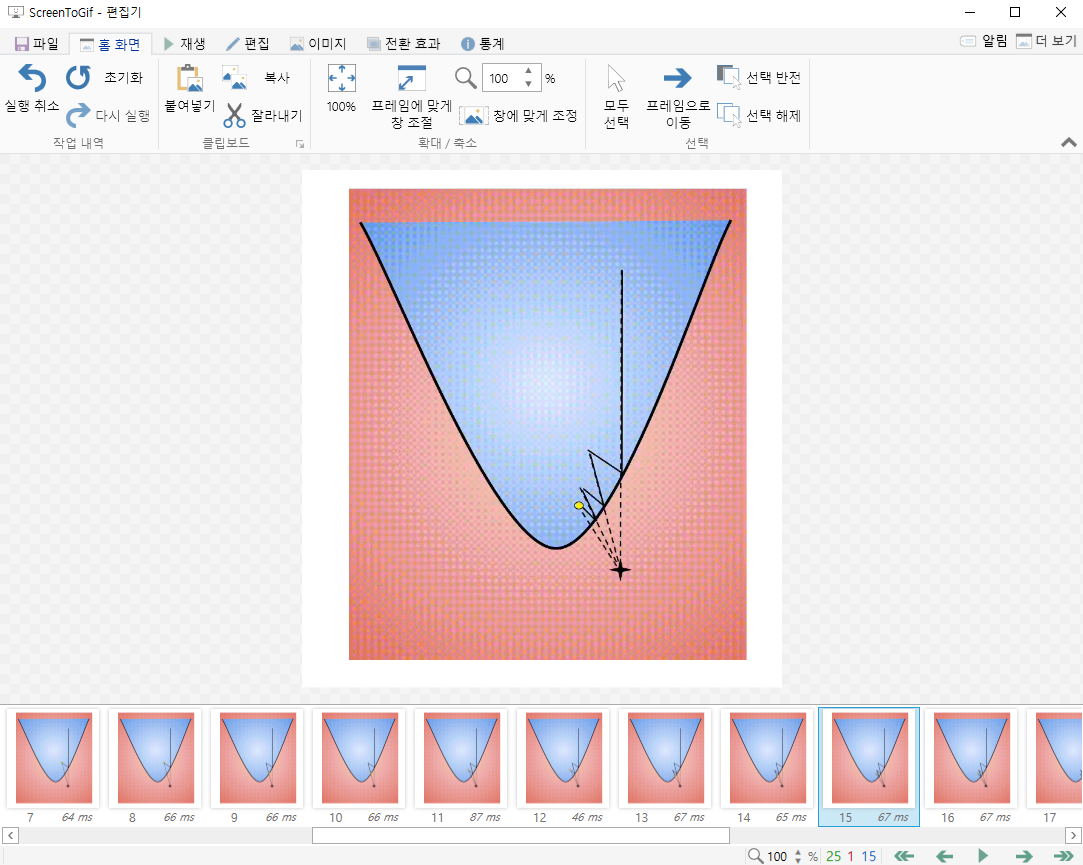
실제 GIF 파일로 저장하기 위해서는 [저장] 버튼을 눌러 경로를 설정한 뒤에 저장을 진행하면 된다.
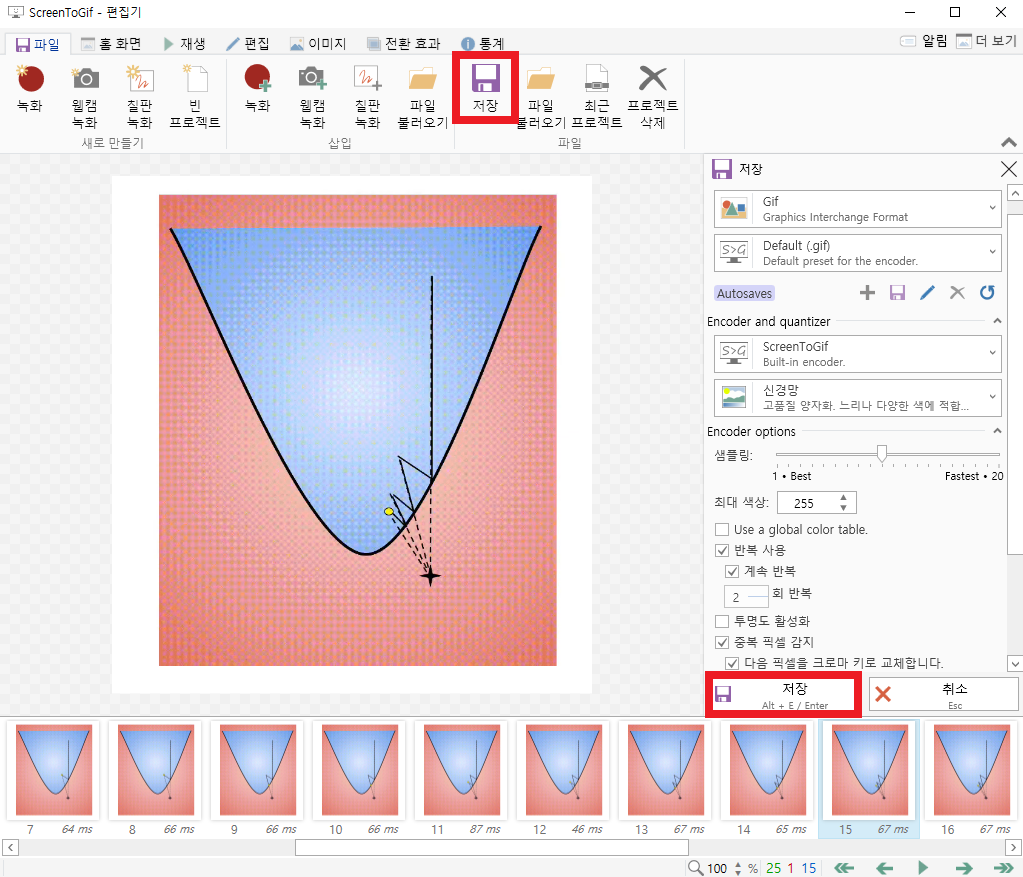
'기타' 카테고리의 다른 글
| 웹 화면을 특정한 스마트 폰 모델(기종)의 해상도에 맞게 보는 방법 (반응형 웹 에뮬레이터) (0) | 2021.06.04 |
|---|---|
| 인감도장 만들기, 그리고 인감 등록 및 인감 증명서 발급 방법 (0) | 2021.06.03 |
| 홈택스 세금 신고/납부 관련 무료 상담 방법 - 국세청 국세상담센터(126), 국세청 인터넷 상담 및 마을 세무사에 대해 알아보자! (0) | 2021.06.02 |
| 뉴스 저작권에 대하여 알아보자! 뉴스토어(NEWSTORE)에서 온라인 뉴스 저작권을 구매하는 방법 소개 (0) | 2021.06.02 |
| 다이나믹 프로그래밍 문제를 해결할 수 있는 5가지 단계(Steps) (0) | 2021.06.02 |
종합소득세나 부가가치세를 납부하는 과정에서 궁금한 점이 생길 수 있다. 사실 자신이 운영하고 있는 사업이 영세한 경우에는 혼자서도 간단히 홈택스(Hometax)에서 세금을 납부하는 경우가 많다. 하지만 규모가 커질수록 서서히 국세청 상담 서비스나 세무사의 도움이 간절해지는 경우가 많다.
※ 국세청 상담센터(126) ※
기본적으로 세법이나 홈택스 이용 방법 등 국세와 관련한 문의가 있을 때는 국번없이 국세청(126)에 전화할 수 있다. 실제로 전화를 해보면, 종합소득세(종소세), 종합부동산세(종부세) 등의 구분에 따라서 상담원은 연결해 준다.
개인적으로 많이 사용하는 국세청 상담센터의 단축번호는 다음과 같다.
▶ 원천세, 종합소득세, 지급명세서 신고/납부 (홈택스 상담): 126 - 1 - 3 - 2
▶ 부가가치세 신고/납부 (홈택스 상담): 126 - 1 - 3 - 3
▶ 종합소득세 (세법 상담): 126 - 2 - 4
▶ 부가가치세 (세법 상담): 126 - 2 - 2
상담 시간은 평일 기준으로 오전 9시부터 오후 6시까지로 알려져 있다.
※ 국세청 인터넷 상담 ※
국세청 홈택스에 방문하면 무료로 인터넷 상담을 진행할 수 있다.
▶ 홈택스(Hometax): https://www.hometax.go.kr/
홈택스에 접속한 뒤에 [상담/제보] - [인터넷 상담하기] 페이지로 이동하면 다음과 같은 화면이 등장한다. 여기에서는 세법 관련 상담과 홈택스 사용 방법 관련 상담을 진행할 수 있다. 특히 [Q&A] 페이지로 이동하면 굉장히 깔끔한 디자인으로 나옵니다.
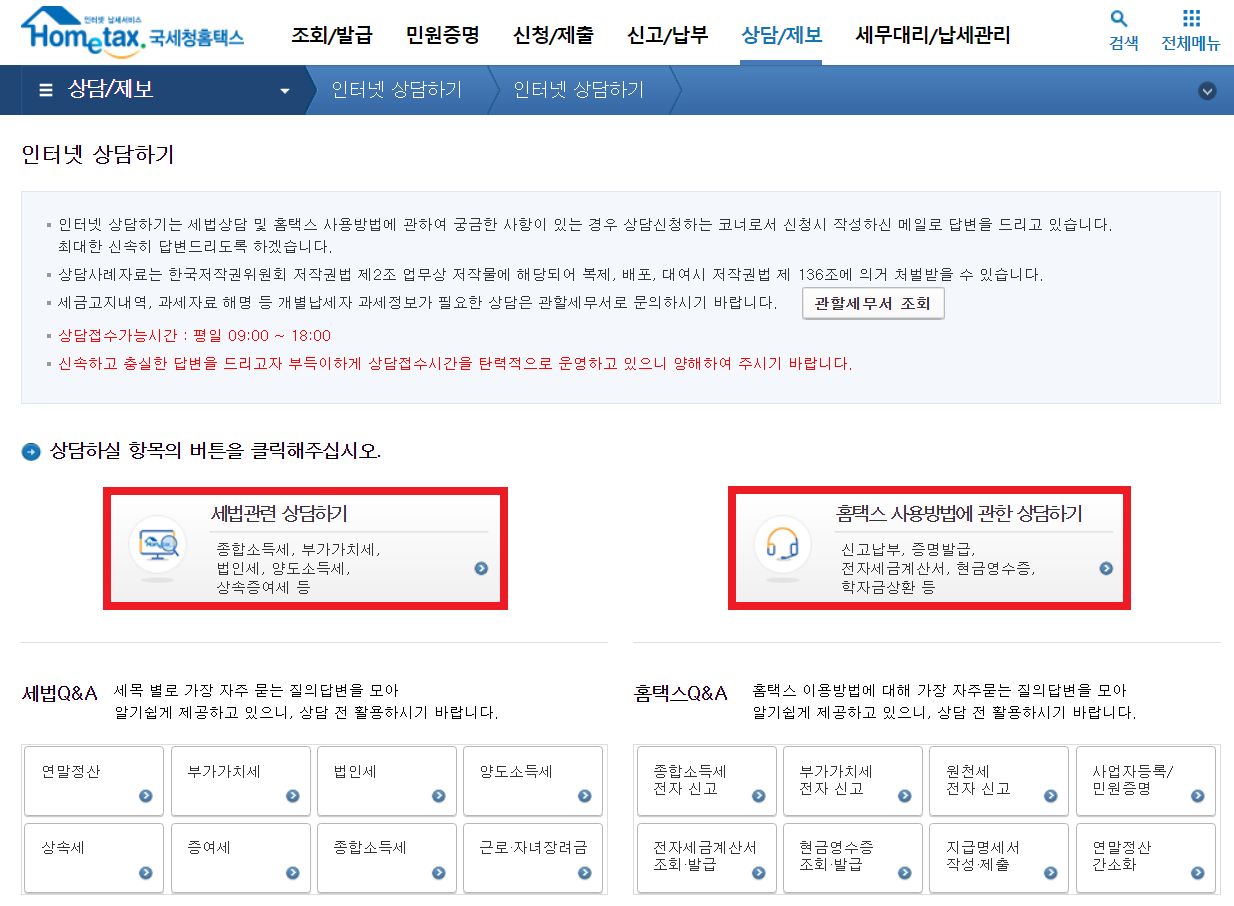
※ 마을 세무사 ※
또한 마을 세무사라는 서비스도 있다. 세무 행정과 관련한 전문지식이 부족한 시민들에게 마을 단위로 지정된 세무사들이 무료로 세무 상담을 진행해주는 서비스다. 전화나 이메일을 이용해 상담을 진행할 수도 있고, 직접 방문하여 상담을 진행할 수도 있다. 기본적으로 재능기부를 해주는 고마운 세무사분들로 알려져 있다.
1) 각종 세금 문제를 무료로 상담해준다.
2) 세무사 상담 비용이 부담되는 주민들이 우선적으로 이용 가능하다.
3) 자신이 거주하고 있는 곳과 가까운 마을세무사에게 상담을 신청할 수 있다.
▶ 마을세무사 찾기: https://www.mois.go.kr/frt/sub/a06/b07/selectVTAList2.do
행정안전부> 업무안내> 지방재정경제실> 마을세무사
마을세무사 HOME > 업무안내> 지방재정경제실> 마을세무사
www.mois.go.kr
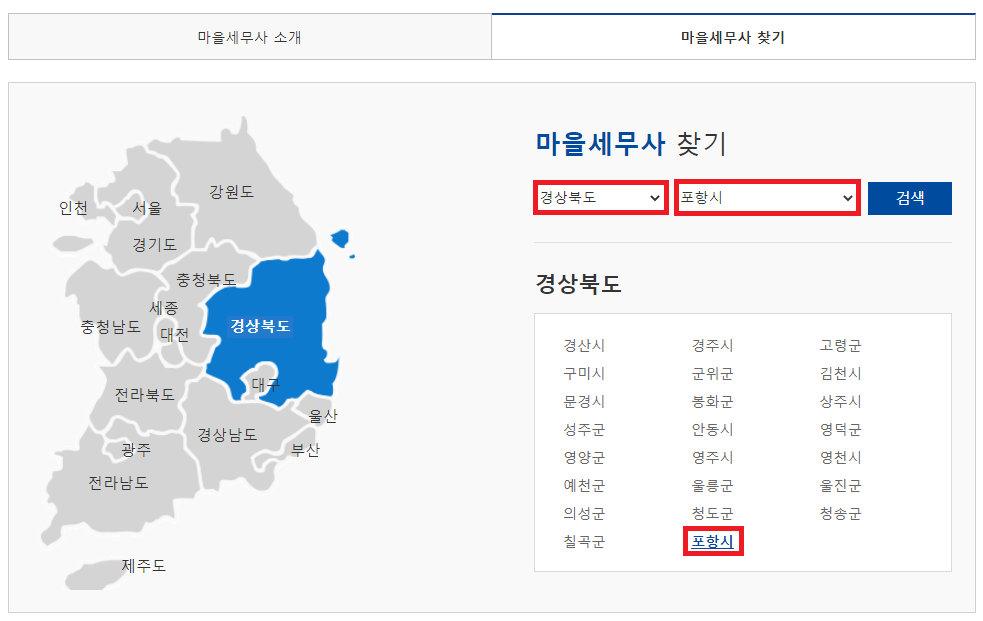
※ 유료로 세무사 상담이 필요하다면? ※
유료로 세무사 상담이 필요하다면 자신이 사는 곳 주변에 있는 세무사 사무실에 찾아가거나, 각종 재능 판매 사이트에서 재능 구매를 하여 세무사와 상담을 진행할 수 있다. 당연히 유료로 돈을 쓰는 경우에는 종합소득세 신고를 대행해주는 등으로 복잡한 작업을 대신해주는 경우가 많다. 나는 아직 유료로 세무 서비스를 받아 본 적은 없다.
'기타' 카테고리의 다른 글
| 인감도장 만들기, 그리고 인감 등록 및 인감 증명서 발급 방법 (0) | 2021.06.03 |
|---|---|
| 컴퓨터 화면을 캡처하여 GIF로 만들기! ScreenToGif 설치 및 사용 방법 (0) | 2021.06.03 |
| 뉴스 저작권에 대하여 알아보자! 뉴스토어(NEWSTORE)에서 온라인 뉴스 저작권을 구매하는 방법 소개 (0) | 2021.06.02 |
| 다이나믹 프로그래밍 문제를 해결할 수 있는 5가지 단계(Steps) (0) | 2021.06.02 |
| 어떠한 재귀 문제(Recursive Problem)도 해결할 수 있는 5가지 단계(Steps) (0) | 2021.06.02 |
